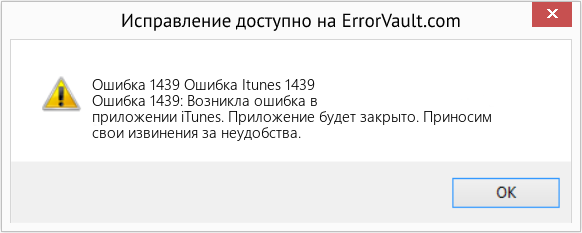Время на прочтение
6 мин
Количество просмотров 120K
Попал ко мне iPod Classic 80 Gb с проблемой: «На экране надпись „Connect to iTunes to restore“, попытка восстановления через iTunes оканчивается ошибкой 1439». Перед этим его банально уронили. На лицо мертвый (или как оказалось позже частично мёртвый) жёсткий диск.
Как выяснить как дела у жёсткого диска и как вернуть iPod к жизни (хотя бы частично) читайте под катом.
Внимание! Все действия с плеером вы производите на свой страх и риск. Если что-то пойдёт не так – ни автор статьи, ни авторы использованных инструментов не несут никакой ответственности.
Диагностика
В первую очередь нам необходимо выяснить насколько плохо обстоят дела с жёстким диском. Для начала переведём iPod в режим диагностики. Для этого необходимо одновременно зажать кнопки «Menu» и «Select». Через несколько секунд плеер начнёт перезагружаться и на экране появиться яблочко. В этот момент зажимаем кнопку «Select» и кнопку перемотки назад. Откроется диагностическое меню iPod-а. Здесь можно проверить большинство функций плеера, но нас наиболее интересуют данные S.M.A.R.T. его жёсткого диска. Растущее число «Reallocated sector count» (я проверял этот параметр после каждой из нескольких попыток восстановления через iTunes) показывает нам что проблема действительно кроется в жёстком диске.
Для более детальной диагностики HDD переведём плеер в режим накопителя. Для этого снова зажимаем кнопки «Menu» и «Select» и так в момент появления яблочка на экране зажимаем уже «Menu» и «Play\Pause». После появления на экране надписи «OK to disconnect» кнопки отпускаем и подключаем плеер к компьютеру.
Далее нам понадобиться любая программа для тестирования поверхности жёсткого диска (я использовал Victoria) которой и проверяем поверхность жёсткого диска на битые сектора. Здесь необходимо отметить одну тонкость (возможно это не станет для кого чем-то новым, но я наступил на такие грабли, так что всё-таки отмечу на всякий случай): через некоторое количество bad-блоков жесткий диск отключается а в лог виктории падали ошибки «ABRT». В таких случаях приходится останавливать сканирование отключать и заново подключать плеер и запускать тест далее с места откуда начали сыпаться ошибки (или с места чуть дальше, что бы сразу отсечь мёртвый кусок диска). На данном этапе нам необходимо окончательно подтвердить, что проблема действительно в жёстком диске и найти самый большой живой кусок, что бы в последующем его вырезать для использования.
Восстановление. Попытка №1.
Единственный известный мне способ использования жёсткого диска с bad-блоками – вырезать мертвый кусок диска, и использовать диск уменьшенного объёма. Способ не самый надёжный – диск может отказать в любой момент – но в моём случае подходил, так как не хотелось раскошеливаться на новый (hdd для iPod classic стоит около 3300 рублей).
Поискав информации по поводу разбивки диска iPod-а нашёл только вот эту запись на форуме: www.mobile-files.ru/forum/showthread.php?t=306330. Попробовал. И не получилось. Связанно это с тем, что у моего экземпляра умерло в том числе почти самое начало диска вместе с файловой таблицей. Соответственно у меня не было того содержимого диска, которое создаёт iTunes при восстановлении плеера (это не указанно в сообщении форума, но после нарезания диска необходимо воссоздать содержимое диска как будто это сделал сам iTunes). И повторить я его не смог.
Восстановление. Попытка №2.
Я продолжил поиски способов восстановления и наткнулся на проект Rockbox (http://www.rockbox.org/). Rockbox – это альтернативная прошивка для множества плееров, в том числе и плееров компании Apple. Правда iPod Classic у них числится как неготовый к использованию. А именно если открыть таблицу списка платформ в разработке на их сайте (http://www.rockbox.org/wiki/TargetStatus#New_Platforms_Currently_Under_Development) и найти в списке iPod Classic то увидим, что не готовы только Dual Boot (возможность выбора между оригинальной прошивкой и Rockbox-ом) и установка через их собственную утилиту установки. Если вас это не смущает то продолжаем.
Установка Rockbox-а на плеер возможна благодаря проекту freemyipod (http://www.freemyipod.org) и их продукту emCore (http://www.freemyipod.org/wiki/EmCORE). Вкратце – freemyipod проект реверс инжиниринга iPod-ов с колёсиком Click Wheel. А emCore, как сказано на вики проекта, простенькая операционная система для них. А по факту является загрузчиком для Rockbox-а.
Начнём установку. Инструкция для пользователей Linux: http://www.freemyipod.org/wiki/EmCORE_Installation/iPodClassic/PrepareDFULinux. MacOs к сожалению не поддерживается. Инструкция для Windows (поддерживается XP/Vista/7/8) пользователей:
- Устанавливаем iTunes если он ещё не установлен
- Подключаем iPod к компьютеру
- Закрываем iTunes если он запущен. Так же останавливаем процессы «AppleMobileDeviceService.exe» и «iTunesHelper.exe».
- Скачиваем файл http://files.freemyipod.org/misc/bootstrap_ipodclassic_itunes.exe
- Снимаем iPod с блокировки
- Переводим плеер в режим DFU. Для этого одновременно зажимаем кнопки «Menu» и «Select». После того как на экране появится яблочко продолжаем держать кнопки. Отпускаем только когда экран плеера погаснет
- Ждём пока установится всё новое оборудование
- Запускаем скачанный файл до тех пор, пока программа не скажет, что всё установилось хорошо, а на экране iPod-а не появится маленькая картинка с текстом
- Если в этот момент у вас не появился диск «UMSboot» объёмом 64 мегабайта то, после установки всех дополнительных драйверов на плеер, повторно запускаем bootstrap_ipodclassic_itunes.exe
На этом этапе у нас должен быть отдельный диск «UMSboot». Скачиваем файл http://files.freemyipod.org/releases/20120102/installer-ipodclassic-r859-20120102.ubi – это самый свежий релиз r859 на момент написания статьи. Самую свежую версию можно посмотреть на странице http://www.freemyipod.org/wiki/EmCORE_Releases. Скачанный файл просто копируем на диск «UMSboot». Теперь необходимо безопасно извлечь диск. В Linux просто отмонтируем папку. В Windows нажимаем правой кнопкой на диск в проводнике и нажимаем «Извлечь» (сделать надо именно так – безопасное отсоединение устройства не работает!). Теперь отключаем плеер от компьютера.
Теперь следуем инструкциям на экране плеера. Сначала необходимо прочитать отказ от гарантий и согласиться с ним одновременным нажатием «Menu» и «Play\Pause». Затем начнётся перепрошивка плеера. Тут я наткнулся на проблему о которой нигде не было написано – во время этого процесса происходит форматирование жесткого диска. А так, как он сильно повреждён то процесс этот затянулся. Первые два раза я даже думал, что плеер завис и перезагружал его (зажав «Menu» и «Select»). Однако я зря это делал. Просто надо подождать – у меня это заняло примерно 3-4 часа.
После перепрошивки и перезагрузки плеера появится меню загрузчика. В нём выбираем «Rock box». Загрузчик скажет, что не найден файл «rockbox.ipod» – не обращаем внимание. После того, как Rockbox запустился, снова подключаем плеер к компьютеру. Будет обнаружен жёсткий диск, который нам теперь предстоит переразбить чтобы вырезать мёртвый кусок.
Тут я столкнулся с новой проблемой – ни одна из утилит под Windows не хотела работать с этим диском. Кто-то его просто не видел. Кто-то зависал при попытке обращения. Можете предварительно сами попробовать – может быть и получится. Если нет – то следующий абзац для вас.
Меня спас старый добрый fdisk из Linux. Он без проблем переделал таблицу разделов в нужный мне вид. Для примера приведу список команд (подробнее в справке fdisk):
# sudo fdisk /dev/sdb
o
n
p
1
[здесь первый сектор живого куска (размер сектора на HDD плеера – 4096 байт]
[здесь последний сектор живого куска или +[размер]{K,M,G}]
t
c
w
# sudo mkfs.cfat /dev/sdb1Здесь стоит обратить внимание что необходимо обязательно указать тип раздела как Windows (0x0C) иначе ни emCore ни Rockbox не увидят этот раздел.
После разбивки диска и форматирования закончим установку прошивки. Скачиваем архив http://files.freemyipod.org/releases/20120102/rockbox-ipodclassic-r31516-20120102.zip (опять же — самая свежая версия на странице http://www.freemyipod.org/wiki/EmCORE_Releases). Скачанный архив просто распаковываем на диск плеера. И всё – готово!
Небольшое заключение
Примерно неделя тестирования показала некоторую нестабильность прошивки – я не смог точно определить причину, но несколько раз плеер зависал совсем намертво. Гасла подсветка (изображение оставалось на экране) а в наушниках зацикливалось текущее содержимое аудио буфера. Одновременное зажатие «Menu» и «Select» не помогало (сочетание кнопок для перезагрузки). Единственный способ возвращения плеера в рабочее состояние либо дожидаться пока не сядет аккумулятор, либо вскрывать и отсоединять шлейф аккумулятора. Пока что предположение о причинах – воспроизведение FLAC. Именно при его воспроизведении в случайное время происходят такие зависания. Но пока информация не точная.
На этом всё. Надеюсь, что статья кому-нибудь помогла вернуть к жизни его iPod.
Looks like no one’s replied in a while. To start the conversation again, simply
ask a new question.
I was having trouble syncing/restoring my iPod Classic 160G getting unknown error 1439:
I tried many things and i found a simple repair — Format using your Windows Format. Then copy some 10 — 15G of files to it. Check that it also reads okay by opening one or two files. Close the copy windows then go to iTunes and the Restore should complete okay and syncing will then be okay.
It worked for me!
iPod
classic,
Windows
7,
USB 2.0 ports
Posted on Nov 27, 2012 10:42 PM
iPod Classic error 1439 solution found
- 1
- 2
- next page
Есть кстати спец утилита для сброса Ipod-a но она к этому не подошла, так и написала, что данное устройство не поддерживает!
Кстати кому надо вот ТУТ прошивки на все IPod-ы Iphon-ы
попробуй погнать веник через Victoria
я сейчас этим занимаюсь — софт-бэдов куча
результата еще нет )
5 мая 2010 — 22:47 dimon12
Был похожий глюк, тоже с ipod 80 classic и тоже после падения. После входа в тех меню АйПода и скана SMART, результаты были не очень хорошие
retracts: 3
reallocs: 1592
pending sectors: 1400
Просканировал Victoria 4.46 (версия под винду), нашел много бэдов.
Вылечил той же прогой Remap ом.
Конечно пару раз форматировал виндой (не быстрым форматирование) и была попытка лечения Erase методом той же Викторией, может это тоже как-то повлиял.
сейчас заливаю музыку заново, пока всё ок (тьфу тьфу тьфу).
5 Янв 2011 — 00:11 Unknown BIOS
аналогичная ситуация, но она было бы менее огорчительна если до падения на айподе(как внешник его использовал) было около 20гб важной инфы, кто ковырялся Викторией, скажите реально ли спасти эти самые 20гигов с как бы внешнего жеского?
Если поход к мастеру НЕ предполагается. Копия винчестера WinHex’ом на другой диск, Victoria REMAP ON, ещё раз копирование на другой диск и/или проверка результата на диске-оригинале.
Discwizard
17 Фев 2011 — 14:45 Unknown BIOS
А у меня retracts:452 штуки — всё, винт сдох????
8 Апр 2011 — 17:43 Dzmitry
У меня тоже выскакивала ошибка 1439.
В итоге оказалось веник сдох.
Прогонял разными софтинами, но так и не ожил.
Пришлось флешку в него всунуть.
Правда, с флешкой тоже сразу работать не хотел. Переходник был китайский и пытался проверить с флешкой на 4Гб. В системе определялся как 17 или 19 Тб ))
В итоге взял на 16Гб и все ок
20 Апр 2011 — 12:05 sabotage
ребята,подскажите пожалуйста,как вместо винта вставить флешку? а то на мой классик 80 гб нигде винта не нахожу(( заранее спасибо)
- 1
- 2
- next page
Отправить комментарий
| Номер ошибки: | Ошибка 1439 | |
| Название ошибки: | Itunes Error 1439 | |
| Описание ошибки: | Ошибка 1439: Возникла ошибка в приложении iTunes. Приложение будет закрыто. Приносим извинения за неудобства. | |
| Разработчик: | Apple Inc. | |
| Программное обеспечение: | iTunes | |
| Относится к: | Windows XP, Vista, 7, 8, 10, 11 |
Фон «Itunes Error 1439»
«Itunes Error 1439» — это стандартная ошибка времени выполнения. Программисты работают через различные уровни отладки, пытаясь убедиться, что iTunes как можно ближе к безошибочным. Как и во всем в жизни, иногда такие проблемы, как ошибка 1439, упускаются из виду.
«Itunes Error 1439» может возникнуть у пользователей iTunes даже при нормальном использовании приложения. После возникновения ошибки 1439 пользователь программного обеспечения имеет возможность сообщить разработчику об этой проблеме. Разработчик сможет исправить свой исходный код и выпустить обновление на рынке. Эта ситуация происходит из-за обновления программного обеспечения iTunes является одним из решений ошибок 1439 ошибок и других проблем.
«Itunes Error 1439» чаще всего может возникать при загрузке iTunes. Проанализируем некоторые из наиболее распространенных причин ошибок ошибки 1439 во время выполнения:
Ошибка 1439 Crash — Ошибка 1439 остановит компьютер от выполнения обычной программной операции. Эти ошибки обычно возникают, когда входы iTunes не могут быть правильно обработаны, или они смущены тем, что должно быть выведено.
Утечка памяти «Itunes Error 1439» — при утечке памяти iTunes это может привести к медленной работе устройства из-за нехватки системных ресурсов. Критическими проблемами, связанными с этим, могут быть отсутствие девыделения памяти или подключение к плохому коду, такому как бесконечные циклы.
Ошибка 1439 Logic Error — Логические ошибки проявляются, когда пользователь вводит правильные данные, но устройство дает неверный результат. Это видно, когда исходный код Apple Inc. содержит недостаток в обработке данных.
Такие проблемы Itunes Error 1439 обычно вызваны повреждением файла, связанного с iTunes, или, в некоторых случаях, его случайным или намеренным удалением. Как правило, любую проблему, связанную с файлом Apple Inc., можно решить посредством замены файла на новую копию. Кроме того, некоторые ошибки Itunes Error 1439 могут возникать по причине наличия неправильных ссылок на реестр. По этой причине для очистки недействительных записей рекомендуется выполнить сканирование реестра.
Ошибки Itunes Error 1439
Типичные ошибки Itunes Error 1439, возникающие в iTunes для Windows:
- «Ошибка программы Itunes Error 1439. «
- «Itunes Error 1439 не является приложением Win32.»
- «Извините за неудобства — Itunes Error 1439 имеет проблему. «
- «К сожалению, мы не можем найти Itunes Error 1439. «
- «Отсутствует файл Itunes Error 1439.»
- «Ошибка запуска в приложении: Itunes Error 1439. «
- «Файл Itunes Error 1439 не запущен.»
- «Itunes Error 1439 остановлен. «
- «Ошибка в пути к программному обеспечению: Itunes Error 1439. «
Эти сообщения об ошибках Apple Inc. могут появляться во время установки программы, в то время как программа, связанная с Itunes Error 1439 (например, iTunes) работает, во время запуска или завершения работы Windows, или даже во время установки операционной системы Windows. При появлении ошибки Itunes Error 1439 запишите вхождения для устранения неполадок iTunes и чтобы HelpApple Inc. найти причину.
Itunes Error 1439 Истоки проблем
Проблемы Itunes Error 1439 могут быть отнесены к поврежденным или отсутствующим файлам, содержащим ошибки записям реестра, связанным с Itunes Error 1439, или к вирусам / вредоносному ПО.
В частности, проблемы Itunes Error 1439 возникают через:
- Недопустимые разделы реестра Itunes Error 1439/повреждены.
- Вирус или вредоносное ПО, которые повредили файл Itunes Error 1439 или связанные с iTunes программные файлы.
- Вредоносное удаление (или ошибка) Itunes Error 1439 другим приложением (не iTunes).
- Itunes Error 1439 конфликтует с другой программой (общим файлом).
- Неполный или поврежденный iTunes (Itunes Error 1439) из загрузки или установки.
Продукт Solvusoft
Загрузка
WinThruster 2022 — Проверьте свой компьютер на наличие ошибок.
Совместима с Windows 2000, XP, Vista, 7, 8, 10 и 11
Установить необязательные продукты — WinThruster (Solvusoft) | Лицензия | Политика защиты личных сведений | Условия | Удаление
 Автор |
Тема: iPod не хочет оживать. (Прочитано 16390 раз) |
|
||||||
|
||||||
|
||||||
|
||||||
|
||||||
|
||||||
|
||||||
|
||||||
|
||||||
|
||||||
|
||||||
|
||||||
|
Looks like no one’s replied in a while. To start the conversation again, simply
ask a new question.
I was having trouble syncing/restoring my iPod Classic 160G getting unknown error 1439:
I tried many things and i found a simple repair — Format using your Windows Format. Then copy some 10 — 15G of files to it. Check that it also reads okay by opening one or two files. Close the copy windows then go to iTunes and the Restore should complete okay and syncing will then be okay.
It worked for me!
iPod
classic,
Windows
7,
USB 2.0 ports
Posted on Nov 27, 2012 10:42 PM
iPod Classic error 1439 solution found
- 1
- 2
- next page
Есть кстати спец утилита для сброса Ipod-a но она к этому не подошла, так и написала, что данное устройство не поддерживает!
Кстати кому надо вот ТУТ прошивки на все IPod-ы Iphon-ы
попробуй погнать веник через Victoria
я сейчас этим занимаюсь — софт-бэдов куча
результата еще нет )
5 мая 2010 — 22:47 dimon12
Был похожий глюк, тоже с ipod 80 classic и тоже после падения. После входа в тех меню АйПода и скана SMART, результаты были не очень хорошие
retracts: 3
reallocs: 1592
pending sectors: 1400
Просканировал Victoria 4.46 (версия под винду), нашел много бэдов.
Вылечил той же прогой Remap ом.
Конечно пару раз форматировал виндой (не быстрым форматирование) и была попытка лечения Erase методом той же Викторией, может это тоже как-то повлиял.
сейчас заливаю музыку заново, пока всё ок (тьфу тьфу тьфу).
5 Янв 2011 — 00:11 Unknown BIOS
аналогичная ситуация, но она было бы менее огорчительна если до падения на айподе(как внешник его использовал) было около 20гб важной инфы, кто ковырялся Викторией, скажите реально ли спасти эти самые 20гигов с как бы внешнего жеского?
Если поход к мастеру НЕ предполагается. Копия винчестера WinHex’ом на другой диск, Victoria REMAP ON, ещё раз копирование на другой диск и/или проверка результата на диске-оригинале.
Discwizard
17 Фев 2011 — 14:45 Unknown BIOS
А у меня retracts:452 штуки — всё, винт сдох????
8 Апр 2011 — 17:43 Dzmitry
У меня тоже выскакивала ошибка 1439.
В итоге оказалось веник сдох.
Прогонял разными софтинами, но так и не ожил.
Пришлось флешку в него всунуть.
Правда, с флешкой тоже сразу работать не хотел. Переходник был китайский и пытался проверить с флешкой на 4Гб. В системе определялся как 17 или 19 Тб ))
В итоге взял на 16Гб и все ок
20 Апр 2011 — 12:05 sabotage
ребята,подскажите пожалуйста,как вместо винта вставить флешку? а то на мой классик 80 гб нигде винта не нахожу(( заранее спасибо)
- 1
- 2
- next page
Отправить комментарий
Как исправить время выполнения Ошибка 1439 Ошибка Itunes 1439
В этой статье представлена ошибка с номером Ошибка 1439, известная как Ошибка Itunes 1439, описанная как Ошибка 1439: Возникла ошибка в приложении iTunes. Приложение будет закрыто. Приносим свои извинения за неудобства.
О программе Runtime Ошибка 1439
Время выполнения Ошибка 1439 происходит, когда iTunes дает сбой или падает во время запуска, отсюда и название. Это не обязательно означает, что код был каким-то образом поврежден, просто он не сработал во время выполнения. Такая ошибка появляется на экране в виде раздражающего уведомления, если ее не устранить. Вот симптомы, причины и способы устранения проблемы.
Определения (Бета)
Здесь мы приводим некоторые определения слов, содержащихся в вашей ошибке, в попытке помочь вам понять вашу проблему. Эта работа продолжается, поэтому иногда мы можем неправильно определить слово, так что не стесняйтесь пропустить этот раздел!
- Itunes — фирменное приложение Apple для цифрового медиаплеера.
Симптомы Ошибка 1439 — Ошибка Itunes 1439
Ошибки времени выполнения происходят без предупреждения. Сообщение об ошибке может появиться на экране при любом запуске %программы%. Фактически, сообщение об ошибке или другое диалоговое окно может появляться снова и снова, если не принять меры на ранней стадии.
Возможны случаи удаления файлов или появления новых файлов. Хотя этот симптом в основном связан с заражением вирусом, его можно отнести к симптомам ошибки времени выполнения, поскольку заражение вирусом является одной из причин ошибки времени выполнения. Пользователь также может столкнуться с внезапным падением скорости интернет-соединения, но, опять же, это не всегда так.
(Только для примера)
Причины Ошибка Itunes 1439 — Ошибка 1439
При разработке программного обеспечения программисты составляют код, предвидя возникновение ошибок. Однако идеальных проектов не бывает, поскольку ошибки можно ожидать даже при самом лучшем дизайне программы. Глюки могут произойти во время выполнения программы, если определенная ошибка не была обнаружена и устранена во время проектирования и тестирования.
Ошибки во время выполнения обычно вызваны несовместимостью программ, запущенных в одно и то же время. Они также могут возникать из-за проблем с памятью, плохого графического драйвера или заражения вирусом. Каким бы ни был случай, проблему необходимо решить немедленно, чтобы избежать дальнейших проблем. Ниже приведены способы устранения ошибки.
Методы исправления
Ошибки времени выполнения могут быть раздражающими и постоянными, но это не совсем безнадежно, существует возможность ремонта. Вот способы сделать это.
Если метод ремонта вам подошел, пожалуйста, нажмите кнопку upvote слева от ответа, это позволит другим пользователям узнать, какой метод ремонта на данный момент работает лучше всего.
Обратите внимание: ни ErrorVault.com, ни его авторы не несут ответственности за результаты действий, предпринятых при использовании любого из методов ремонта, перечисленных на этой странице — вы выполняете эти шаги на свой страх и риск.
Метод 1 — Закройте конфликтующие программы
Когда вы получаете ошибку во время выполнения, имейте в виду, что это происходит из-за программ, которые конфликтуют друг с другом. Первое, что вы можете сделать, чтобы решить проблему, — это остановить эти конфликтующие программы.
- Откройте диспетчер задач, одновременно нажав Ctrl-Alt-Del. Это позволит вам увидеть список запущенных в данный момент программ.
- Перейдите на вкладку «Процессы» и остановите программы одну за другой, выделив каждую программу и нажав кнопку «Завершить процесс».
- Вам нужно будет следить за тем, будет ли сообщение об ошибке появляться каждый раз при остановке процесса.
- Как только вы определите, какая программа вызывает ошибку, вы можете перейти к следующему этапу устранения неполадок, переустановив приложение.
Метод 2 — Обновите / переустановите конфликтующие программы
Использование панели управления
- В Windows 7 нажмите кнопку «Пуск», затем нажмите «Панель управления», затем «Удалить программу».
- В Windows 8 нажмите кнопку «Пуск», затем прокрутите вниз и нажмите «Дополнительные настройки», затем нажмите «Панель управления»> «Удалить программу».
- Для Windows 10 просто введите «Панель управления» в поле поиска и щелкните результат, затем нажмите «Удалить программу».
- В разделе «Программы и компоненты» щелкните проблемную программу и нажмите «Обновить» или «Удалить».
- Если вы выбрали обновление, вам просто нужно будет следовать подсказке, чтобы завершить процесс, однако, если вы выбрали «Удалить», вы будете следовать подсказке, чтобы удалить, а затем повторно загрузить или использовать установочный диск приложения для переустановки. программа.
Использование других методов
- В Windows 7 список всех установленных программ можно найти, нажав кнопку «Пуск» и наведя указатель мыши на список, отображаемый на вкладке. Вы можете увидеть в этом списке утилиту для удаления программы. Вы можете продолжить и удалить с помощью утилит, доступных на этой вкладке.
- В Windows 10 вы можете нажать «Пуск», затем «Настройка», а затем — «Приложения».
- Прокрутите вниз, чтобы увидеть список приложений и функций, установленных на вашем компьютере.
- Щелкните программу, которая вызывает ошибку времени выполнения, затем вы можете удалить ее или щелкнуть Дополнительные параметры, чтобы сбросить приложение.
Метод 3 — Обновите программу защиты от вирусов или загрузите и установите последнюю версию Центра обновления Windows.
Заражение вирусом, вызывающее ошибку выполнения на вашем компьютере, необходимо немедленно предотвратить, поместить в карантин или удалить. Убедитесь, что вы обновили свою антивирусную программу и выполнили тщательное сканирование компьютера или запустите Центр обновления Windows, чтобы получить последние определения вирусов и исправить их.
Метод 4 — Переустановите библиотеки времени выполнения
Вы можете получить сообщение об ошибке из-за обновления, такого как пакет MS Visual C ++, который может быть установлен неправильно или полностью. Что вы можете сделать, так это удалить текущий пакет и установить новую копию.
- Удалите пакет, выбрав «Программы и компоненты», найдите и выделите распространяемый пакет Microsoft Visual C ++.
- Нажмите «Удалить» в верхней части списка и, когда это будет сделано, перезагрузите компьютер.
- Загрузите последний распространяемый пакет от Microsoft и установите его.
Метод 5 — Запустить очистку диска
Вы также можете столкнуться с ошибкой выполнения из-за очень нехватки свободного места на вашем компьютере.
- Вам следует подумать о резервном копировании файлов и освобождении места на жестком диске.
- Вы также можете очистить кеш и перезагрузить компьютер.
- Вы также можете запустить очистку диска, открыть окно проводника и щелкнуть правой кнопкой мыши по основному каталогу (обычно это C
- Щелкните «Свойства», а затем — «Очистка диска».
Метод 6 — Переустановите графический драйвер
Если ошибка связана с плохим графическим драйвером, вы можете сделать следующее:
- Откройте диспетчер устройств и найдите драйвер видеокарты.
- Щелкните правой кнопкой мыши драйвер видеокарты, затем нажмите «Удалить», затем перезагрузите компьютер.
Метод 7 — Ошибка выполнения, связанная с IE
Если полученная ошибка связана с Internet Explorer, вы можете сделать следующее:
- Сбросьте настройки браузера.
- В Windows 7 вы можете нажать «Пуск», перейти в «Панель управления» и нажать «Свойства обозревателя» слева. Затем вы можете перейти на вкладку «Дополнительно» и нажать кнопку «Сброс».
- Для Windows 8 и 10 вы можете нажать «Поиск» и ввести «Свойства обозревателя», затем перейти на вкладку «Дополнительно» и нажать «Сброс».
- Отключить отладку скриптов и уведомления об ошибках.
- В том же окне «Свойства обозревателя» можно перейти на вкладку «Дополнительно» и найти пункт «Отключить отладку сценария».
- Установите флажок в переключателе.
- Одновременно снимите флажок «Отображать уведомление о каждой ошибке сценария», затем нажмите «Применить» и «ОК», затем перезагрузите компьютер.
Если эти быстрые исправления не работают, вы всегда можете сделать резервную копию файлов и запустить восстановление на вашем компьютере. Однако вы можете сделать это позже, когда перечисленные здесь решения не сработают.
Другие языки:
How to fix Error 1439 (Itunes Error 1439) — Error 1439: iTunes has encountered a problem and needs to close. We are sorry for the inconvenience.
Wie beheben Fehler 1439 (iTunes-Fehler 1439) — Fehler 1439: iTunes hat ein Problem festgestellt und muss geschlossen werden. Wir entschuldigen uns für die Unannehmlichkeiten.
Come fissare Errore 1439 (Errore di iTunes 1439) — Errore 1439: iTunes ha riscontrato un problema e deve essere chiuso. Ci scusiamo per l’inconveniente.
Hoe maak je Fout 1439 (Itunes-fout 1439) — Fout 1439: iTunes heeft een probleem ondervonden en moet worden afgesloten. Excuses voor het ongemak.
Comment réparer Erreur 1439 (Erreur iTunes 1439) — Erreur 1439 : iTunes a rencontré un problème et doit se fermer. Nous sommes désolés du dérangement.
어떻게 고치는 지 오류 1439 (아이튠즈 오류 1439) — 오류 1439: iTunes에 문제가 발생해 닫아야 합니다. 불편을 드려 죄송합니다.
Como corrigir o Erro 1439 (Itunes Error 1439) — Erro 1439: O iTunes encontrou um problema e precisa fechar. Lamentamos o inconveniente.
Hur man åtgärdar Fel 1439 (Itunes fel 1439) — Fel 1439: iTunes har stött på ett problem och måste avslutas. Vi är ledsna för besväret.
Jak naprawić Błąd 1439 (Błąd iTunes 1439) — Błąd 1439: iTunes napotkał problem i musi zostać zamknięty. Przepraszamy za niedogodności.
Cómo arreglar Error 1439 (Error de iTunes 1439) — Error 1439: iTunes ha detectado un problema y debe cerrarse. Lamentamos las molestias.
Об авторе: Фил Харт является участником сообщества Microsoft с 2010 года. С текущим количеством баллов более 100 000 он внес более 3000 ответов на форумах Microsoft Support и создал почти 200 новых справочных статей в Technet Wiki.
Следуйте за нами:
Рекомендуемый инструмент для ремонта:
Этот инструмент восстановления может устранить такие распространенные проблемы компьютера, как синие экраны, сбои и замораживание, отсутствующие DLL-файлы, а также устранить повреждения от вредоносных программ/вирусов и многое другое путем замены поврежденных и отсутствующих системных файлов.
ШАГ 1:
Нажмите здесь, чтобы скачать и установите средство восстановления Windows.
ШАГ 2:
Нажмите на Start Scan и позвольте ему проанализировать ваше устройство.
ШАГ 3:
Нажмите на Repair All, чтобы устранить все обнаруженные проблемы.
СКАЧАТЬ СЕЙЧАС
Совместимость
Требования
1 Ghz CPU, 512 MB RAM, 40 GB HDD
Эта загрузка предлагает неограниченное бесплатное сканирование ПК с Windows. Полное восстановление системы начинается от $19,95.
ID статьи: ACX05319RU
Применяется к: Windows 10, Windows 8.1, Windows 7, Windows Vista, Windows XP, Windows 2000
Совет по увеличению скорости #62
Регулярно запускайте поиск вирусов:
Чтобы защитить свой компьютер от вирусов, шпионского ПО и даже хакеров, вам необходимо регулярно выполнять сканирование на вирусы. Рекомендуется запускать сканирование не реже одного раза в неделю. Выполняйте сканирование поздно вечером, когда вы не используете компьютер, чтобы избавиться от медленно работающего компьютера.
Нажмите здесь, чтобы узнать о другом способе ускорения работы ПК под управлением Windows
I get error code 1439 when I try to restore my I pod any ideas what this problem is.”
To date, the iPod Classic still recommence the Error 1439 since its debuted. With the system differing from the iOS, it’s no doubt that to solve this problem seems not always ease by that software used to fix this problem ever, for them updating to advanced version which cannot be compatible with iPod Mini1. Are there truly not solutions to have Error 1439 sorted? The answer is No. Only following the below essay, you will resolve iPod Classic error 1439 without any hassle.
Part 1: Why Does Error 1439 on iPod Classic Emerge?
To speak truly, when you restore the iPod with iTunes, only get “Error 1439”. This error would be indicating an unknown error. The reason could be:
- Damaged hard drive
- Obsolete system
- Dysfunctional USD port or outdated USB drivers
- iTunes Error
It’s worth mentioning that restoring iPod will cause all files loss and return to factory reset. So, no matter what causes iPod could not be restored 1439, you can find the answer below.
Part 2: How to Fix iPod Restore Error 1439 in 4 Methods
Here, the four methods will deal with this issue completely.
- Method 1: To Fix the iPod Could Not Be Restored 1439 by Restoring iTunes
- Method 2: To Address iPod Classic Error 1439 through Fixing USB Drivers
- Method 3: iPod Could Not Be Restored 1439? Try to Disable Computer’s Security Software
- Method 4: Solved iPod Error 1439 with Advanced Third-party App
Method 1: To Fix the iPod Could Not Be Restored 1439 by Restoring iTunes
Just above mentioned, iTunes might not fit well with your device. So, you should fix iTunes first, then go on next operation. To fix iTunes, we recommend you software — Tenorshare TunesCare. The tool has two features, one is “Fix iTunes Sync Problem”, which is completely free, the other is “Fix iTunes Sync Problems” function, which can fix like “iTunes won’t connect to your iPhone/iPad/iPod Touch” or “iTunes fails run” and more. With TunesCare, you can easily run iTunes as normal.
To use Tenorshare TunesCare, the guide you should follow:
-
Download and Launch the program on your computer from the below download badge. Choose the “Fix All iTunes Issues” feature to repair your iTunes.
-
Then the interface will show you “Your iTunes performs abnormally. Fix it immediately.” Message. Click “Repair iTunes”.
-
The Program is going on repairing automatically. The Process will take a while, please wait patiently.
-
Following several minutes, iTunes is successfully repaired.
Method 2: To Address iPod Classic Error 1439 through Fixing USB Drivers
The dysfunctional USD port or obsolete USB drivers will give rise to your computer which fails to recognize your iPod.
If you use a Mac:
- Disconnect iPod from USB port, then plug iPod to USB port until a window pops up on your computer and let it unlock on the Home screen.
- Hold down the “Option” key on your Mac > Go to Apple menu > Click System Information or System Report.
- Select USB on the left list.
-
You can see iPod under USB Device Tree, then get access to the latest macOS or install the latest updates.
If you use a Windows PC:
Note: Downloading iTunes on your computer first makes sure the setting works well.
- Disconnect iPod from USB port, then let it unlock on the Home screen and plug iPod to USB port.
- Click the Start button > Select Device Manager.
- Locate Portable Devices and extend it.
- Your connected device on the list, right click the connected device.
-
Hit Update driver > Pick “Search automatically for updated driver software”.
When you done the operation above, open iTunes, then press the center button and menu button at the same time on your iPod Shuffle Second Gen until iTunes recognizes it.
Method 3: iPod Could Not Be Restored 1439? Try to Disable Computer’s Security Software
-
Try to update your Mac or PC: make sure that your Mac or PC are in the latest version and check if your iTunes is in the latest version too.
- Plug into your computer: using original USB cables to plug your iPod into the USB port of computer.
- Restart your device: switch off your computer and iPod, after a while, turn them on.
-
Disable your computer’s security software: some security software will block the connection between the computer’s and iTunes. You are supposed to disable this security software.
Method 4: Solved iPod Error 1439 with Advanced Third-party App
Not only iPod Classic occurs Error 1439 but also other iPod like iPod Touch appears the same error. For these devices, the solution above can be used, but here is an effective solution, that is Tenorshare ReiBoot. It, supporting iPhone/iPad/iPod, makes your devices enter/exit Recovery Mode conveniently. With this professional tool, you can easily handle iPod could not be restored 1439. The steps as below show you how to use this software.
-
Download and launch the program. Choose “Repair Operating System (Fix All iOS Problems)” feature.
-
Scroll your mouse to “Fix Now” button.
-
If you want to change the save path, press “Browse” button. If not, tap “Download” button to download the firmware package.
-
When the firmware package is downloaded, you can click “Repair Now”.
-
After a while, the process of repairing will be completed.
Conclusion
For the above solutions, you may find the right one to fix error 1439 iPod cannot be restored. In case the reason is iTunes, Tenorshare TunesCare is the first choice with the feature of professional and credible support. Or if the issue was caused by iPod touch, Tenorshare ReiBoot is here for you.
-
20.10.2009, 10:07
#1
IPod Classic 80 Gb НЕ восстанавливается через iTunes и не работает!Ошибка 1439
Со слов человека который его мне дал :
IPod упал во время работы… отключился … Вечером он его подключил к ПК через кабель USB зашел в iTunes и тот предложил его восстановить… в результате выдало ошибку (Ошибка 1439):
пробовал восстанавливать путем предложенной инструкции от APPLE — без результата!
Товарищ root как впринципе и я грешим ясное дело на винт… Кто решал такую траблу самостоятельно… поделитесь рецептом
P.S. устанавливал iTunes версию 9.0.0.70
___________________
Пробовал восстанавливать такой спец утилитой для сброса Ipod-a но она к этому не подошла, так и написала, что данное устройство не поддерживает!Единственное что нашел, более менее полезное, в процессе поиска в интернете так это iPod and iPhone Firmware
-
23.02.2010, 15:00
#2
Попробуй стереть скрытые файлы с винта ( тема уже описывалась), а затем восстановиться и DFU MODE, не поможет — меняй винт.
-
24.02.2010, 12:25
#3
-
25.02.2010, 00:23
#4
Сообщение от ЮлияREM
Юленька — Большое спасибо!
| Номер ошибки: | Ошибка 1439 | |
| Название ошибки: | Itunes Error 1439 | |
| Описание ошибки: | Ошибка 1439: Возникла ошибка в приложении iTunes. Приложение будет закрыто. Приносим извинения за неудобства. | |
| Разработчик: | Apple Inc. | |
| Программное обеспечение: | iTunes | |
| Относится к: | Windows XP, Vista, 7, 8, 10, 11 |
Фон «Itunes Error 1439»
«Itunes Error 1439» — это стандартная ошибка времени выполнения. Программисты работают через различные уровни отладки, пытаясь убедиться, что iTunes как можно ближе к безошибочным. Как и во всем в жизни, иногда такие проблемы, как ошибка 1439, упускаются из виду.
«Itunes Error 1439» может возникнуть у пользователей iTunes даже при нормальном использовании приложения. После возникновения ошибки 1439 пользователь программного обеспечения имеет возможность сообщить разработчику об этой проблеме. Разработчик сможет исправить свой исходный код и выпустить обновление на рынке. Эта ситуация происходит из-за обновления программного обеспечения iTunes является одним из решений ошибок 1439 ошибок и других проблем.
Что вызывает ошибку времени выполнения 1439?
«Itunes Error 1439» чаще всего может возникать при загрузке iTunes. Проанализируем некоторые из наиболее распространенных причин ошибок ошибки 1439 во время выполнения:
Ошибка 1439 Crash — Ошибка 1439 остановит компьютер от выполнения обычной программной операции. Эти ошибки обычно возникают, когда входы iTunes не могут быть правильно обработаны, или они смущены тем, что должно быть выведено.
Утечка памяти «Itunes Error 1439» — при утечке памяти iTunes это может привести к медленной работе устройства из-за нехватки системных ресурсов. Критическими проблемами, связанными с этим, могут быть отсутствие девыделения памяти или подключение к плохому коду, такому как бесконечные циклы.
Ошибка 1439 Logic Error — Логические ошибки проявляются, когда пользователь вводит правильные данные, но устройство дает неверный результат. Это видно, когда исходный код Apple Inc. содержит недостаток в обработке данных.
Такие проблемы Itunes Error 1439 обычно вызваны повреждением файла, связанного с iTunes, или, в некоторых случаях, его случайным или намеренным удалением. Как правило, любую проблему, связанную с файлом Apple Inc., можно решить посредством замены файла на новую копию. Кроме того, некоторые ошибки Itunes Error 1439 могут возникать по причине наличия неправильных ссылок на реестр. По этой причине для очистки недействительных записей рекомендуется выполнить сканирование реестра.
Ошибки Itunes Error 1439
Типичные ошибки Itunes Error 1439, возникающие в iTunes для Windows:
- «Ошибка программы Itunes Error 1439. «
- «Itunes Error 1439 не является приложением Win32.»
- «Извините за неудобства — Itunes Error 1439 имеет проблему. «
- «К сожалению, мы не можем найти Itunes Error 1439. «
- «Отсутствует файл Itunes Error 1439.»
- «Ошибка запуска в приложении: Itunes Error 1439. «
- «Файл Itunes Error 1439 не запущен.»
- «Itunes Error 1439 остановлен. «
- «Ошибка в пути к программному обеспечению: Itunes Error 1439. «
Эти сообщения об ошибках Apple Inc. могут появляться во время установки программы, в то время как программа, связанная с Itunes Error 1439 (например, iTunes) работает, во время запуска или завершения работы Windows, или даже во время установки операционной системы Windows. При появлении ошибки Itunes Error 1439 запишите вхождения для устранения неполадок iTunes и чтобы HelpApple Inc. найти причину.
Itunes Error 1439 Истоки проблем
Проблемы Itunes Error 1439 могут быть отнесены к поврежденным или отсутствующим файлам, содержащим ошибки записям реестра, связанным с Itunes Error 1439, или к вирусам / вредоносному ПО.
В частности, проблемы Itunes Error 1439 возникают через:
- Недопустимые разделы реестра Itunes Error 1439/повреждены.
- Вирус или вредоносное ПО, которые повредили файл Itunes Error 1439 или связанные с iTunes программные файлы.
- Вредоносное удаление (или ошибка) Itunes Error 1439 другим приложением (не iTunes).
- Itunes Error 1439 конфликтует с другой программой (общим файлом).
- Неполный или поврежденный iTunes (Itunes Error 1439) из загрузки или установки.
Продукт Solvusoft
Загрузка
WinThruster 2023 — Проверьте свой компьютер на наличие ошибок.
Совместима с Windows 2000, XP, Vista, 7, 8, 10 и 11
Установить необязательные продукты — WinThruster (Solvusoft) | Лицензия | Политика защиты личных сведений | Условия | Удаление